一、路由器怎么分大小
一、路由器主要看两个指标:
1、功率的大小,功率越大发射的越远。
2、传输率的大小,传输率越大速度越快,传输率通常有54M的、100M的、150M的、300M的、1000M的。
3、把型号中字母后面的数除以8.
如25Q32BVSIC 32/8=4M
MX25L12845EWI 128/8=16M
二、无线路由器更换内存和闪存的作用是可以刷入第三方路由器固件,用以得到性能的提升。无线路由器出厂时的内存和闪存容量比较小,为了刷入占用内存和闪存内容大的固件时,一些DIY达人就采用更换内存和闪存的方法来解决。
刷入的第三方固件比原厂路由器的功能多,效率高,所以一些路由达人热衷于更改路由器以便得到更好的利用。

扩展资料:
从过滤网络流量的角度来看,路由器的作用与交换机和网桥非常相似。但是与工作在网络数据链路层,从物理上划分网段的交换机不同,路由器使用专门的软件协议从逻辑上对整个网络进行划分。
例如,一台支持IP协议的路由器可以把网络划分成多个子网段,只有指向特殊IP地址的网络流量才可以通过路由器。对于每一个接收到的数据包,路由器都会重新计算其校验值,并写入新的物理地址。因此,使用路由器转发和过滤数据的速度往往要比只查看数据包物理地址的交换机慢。
二、怎么设置分接路由器
分解路由器怎么接法?相信许多人都不太懂,下面就是我整理的设置分接路由器的方法,一起来看一下吧。
方法一、分线接的路由器设置动态IP上网
1、准备2根网线,一根网线一头连接主路由器上的任意一个LAN(1/2/3/4)接口,另一头连接分路由器的WAN接口;另一根网线一头连接分路由器上任意一个LAN(1/2/3/4),另一头连接电脑。
主路由器LAN口连接分路由器WAN口
2、在分路由器的设置界面,点击“网络参数”——>“WAN口设置”——>“WAN口连接类型”选择:动态IP(有的路由器上叫做“自动获取”、“DHCP”)——>点击“保存”。
分路由器上设置动态IP上网
3、在分路由器的设置界面,点击“网络参数”——>“LAN口设置”——>右侧“IP地址”修改为:192.168.2.1——>点击“保存”,之后会提示重启路由器。
把分路由器的LAN口IP地址修改为:192.168.2.1
温馨提示:分路由器重启后,需要在浏览器中输入:192.168.2.1,才能够重新登录到分路由器的设置界面,这一点请大家注意。
分路由器设置动态IP上网设置总结:
(1)、主路由器的LAN口连接分路由器的WAN口。
(2)、分路由器的WAN口连接类型设置动态IP。
(3)、分路由器的LAN口IP设置为与主路由器LAN口IP不在同一网段。
方法二、把分路由器当作交换机用
1、准备一根网线,网线一端连接分路由器的LAN(1、2、3、4)中的任意一个接口,网线另一端连接电脑。注意问题:分路由器暂时不需要连接到主路由器上面,请注意这一点。
2、修改分路由器的LAN口IP地址:在分路由器的设置界面,点击“网络参数”——>“LAN口设置”——>“IP地址”修改为:192.168.1.X(2
把分路由器LAN口IP地址修改为:192.168.1.200
修改原则:
(1)、如果主路由器的设置网址是192.168.1.1,则分路由器的.LAN口IP修改为192.168.1.X(2
(2)、如果主路由器的设置网址是192.168.0.1,则分路由器的LAN口IP修改为192.168.0.X(2
也就是分路由器的LAN口IP地址与主路由器的IP地址,前3段要保持一样,最后一段不一同;这是把分路由器作为交换机用时,分路由器的LAN口IP地址的修改原则。
温馨提示:修改LAN口IP保存后,会提示重启路由器,重启后,需要在浏览器中输入更改后的IP地址来登录到分路由器的设置界面,如192.168.1.200或者192.168.0.200.
3、再准备一根网线,一头连接主路由器的LAN(1/2/3/4)接口,另一头连接分路由器上任意一个LAN(1/2/3/4)接口,注意千万不能连接到B路由器的WAN接口。
4、关闭分路由器的DHCP服务器:点击“DHCP服务器”——>“DHCP服务”——>“DHCP服务器”选择:不启用——>点击“保存”。
关闭分路由器上的DHCP服务器
把分路由器当作交换机用设置总结:
(1)、修改分路由器的LAN口IP与路由器的LAN口IP在同一网段。
(2)、分路由器上关闭DHCP服务器。
(3)、主路由器的LAN接口连接分路由器的LAN接口。
以上就是路由器上分线出来再连接一个路由器的设置方法,如果需要使用分路由器上的无线网络,只需要在分路由器上设置一些无线wifi名称、密码就可以了。 如果在设置的过程中有问题,请认真、仔细阅读上面的教程,注意细节的正确性;也可以在文章后面留言,本站的技术人员会及时进行解答的。
拓展:路由器什么在接一个路由器
1、首先我们需要知道第一个路由器的IP地址是多少查第一个路由器的IP地址很简单,用网线将电脑与第一个路由器链接,然后选择本地链接——状态——详细信息,这个时候就可以看到第一个路由器的IP地址为192.168.101.1
2、然后开始设置第二个路由器将第二个路由器通电,用网线将路由器和电脑链接,网线插到路由器的LAN口
3、输入路由器的登录地址一般路由器后面都有登录地址,这个路由器的登录地址是192.168.5.1
4、登进路由器后选择自动获取IP地址,然后选择下一步
5、然后设置好wifi名字和密码之后选择下一步
6、设置好之后进入路由器主页,找到网络配置,地址管理这里我们看到第二个路由器的ip地址是192.168.5.1,而第一个路由器的地址是192.168.101.1,这2个ip地址不相同,所以我们就不用改,只要不相同就不会冲突,所以不管你接多少路由器,这个地址不一样就可以
7、最后用网线将2个路由器链接起来就可以了,链接的方法是网线一头插第一个路由器的(即主路由器)LAN口,另外一头插入我们刚设置好的第二个路由器的WAN口就可以了,这个时候2个路由器都可以上网了
三、路由器再分一个路由器怎么设置
首先我们需要知道第一个路由器的IP地址是多少
查第一个路由器的IP地址很简单,用网线将电脑与第一个路由器连接,然后选择本地连接——状态——详细信息,这个时候就可以看到第一个路由器的IP地址为192.168.101.1

然后开始设置第二个路由器
将第二个路由器通电,用网线将路由器和电脑连接,网线插到路由器的LAN口

接着输入路由器的登录地址
一般路由器后面都有登录地址,这个路由器的登录地址是192.168.5.1


登进路由器后选择自动获取IP地址,然后选择下一步

设置好wifi名字和密码之后选择下一步

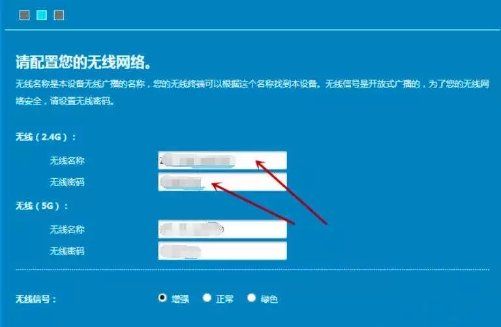
设置好之后进入路由器主页,找到网络配置,地址管理
这里我们看到第二个路由器的ip地址是192.168.5.1,而第一个路由器的地址是192.168.101.1,这2个ip地址不相同,所以我们就不用改,只要不相同就不会冲突,所以不管你接多少路由器,这个地址不一样就可以
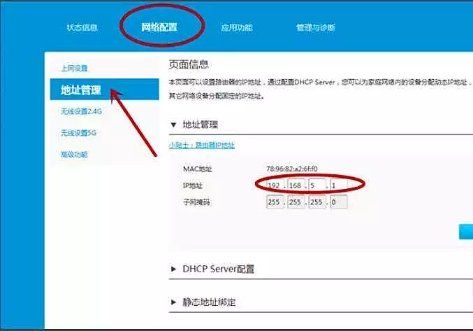

最后用网线将2个路由器连接起来就可以了,连接的方法是网线一头插第一个路由器的(即主路由器)LAN口,另外一头插我们刚设置好的第二个路由器的WAN口就可以了,这个时候2个路由器都可以上网了

成都联创优科 幼儿园智能化解决方案提供商 为您解答